2 Cara Menyembunyikan Teks Dokumen Microsoft Word – Artikel penjelasan kali ini akan membahas tentang cara menyembunyikan teks dokumen Microsoft Word yang perlu Anda ketahui.
Tanpa kita sadari sebenarnya Microsoft Word memiliki fitur yang bernama add-in reduction tool untuk menyembunyikan teks di dalam dokumen.
Teks yang Anda sembunyikan akan diberi warna hitam di mana black bar ini akan bersifat permanen dan tidak dapat lagi dikembalikan seperti semula.

Hal ini tentu saja akan membuat tampilan dokumen anda menjadi kurang rapi dan profesional karena terdapat banyak blog berwarna hitam bekas dari penggunaan fitur add-in reduction tool.
Untuk penjelasan selengkapnya mengenai cara menyembunyikan teks dokumen Microsoft Word tanpa mengganggu tampilan keseluruhan dokumen anda, simak pembahasan artikel di bawah ini.
Cara menyembunyikan teks dokumen Microsoft Word
Dengan melakukan sensor atau menghilangkan dan menyembunyikan beberapa informasi penting di dalam dokumen yang berpotensi menimbulkan efek informasi yang sensitif, anda bisa menjaga kerahasiaan informasi dokumen yang akan anda publikasikan.
Memang beberapa informasi tidak diperbolehkan untuk dibagikan ke semua orang secara utuh karena satu hal dan lainnya.
Meskipun begitu, anda pasti tetap ingin membagikan informasi yang masih bisa dibagikan kepada orang banyak tanpa harus mengorbankan informasi penting lainnya.
Bagaimana caranya? Anda bisa menggunakan cara menyembunyikan teks dokumen Microsoft Word yang akan dibahas kali ini tanpa tampilan dokumen yang tidak nyaman dibaca setelah proses sensor.
Perlu Anda ketahui bahwa Microsoft Word sudah memiliki fitur untuk menyembunyikan teks dari dokumen agar tidak dapat dilihat oleh para pembaca.
Bahasa yang digunakan di dalam teks dokumen juga akan disembunyikan sehingga seakan-akan teks tersebut memang tidak pernah dibuat sebelumnya.
Sembunyikan dengan menggunakan fitur tersebut bisa ditampilkan kembali, jadi anda tidak perlu khawatir Jika sewaktu-waktu anda ingin memunculkan teks tersebut kembali.
Berikut ini cara menyembunyikan teks dokumen Microsoft Word yang harus anda ketahui:
1. Menyembunyikan teks dokumen dengan fitur font
- Buka aplikasi Microsoft Word lalu buka dokumen yang teksnya ingin anda sembunyikan.
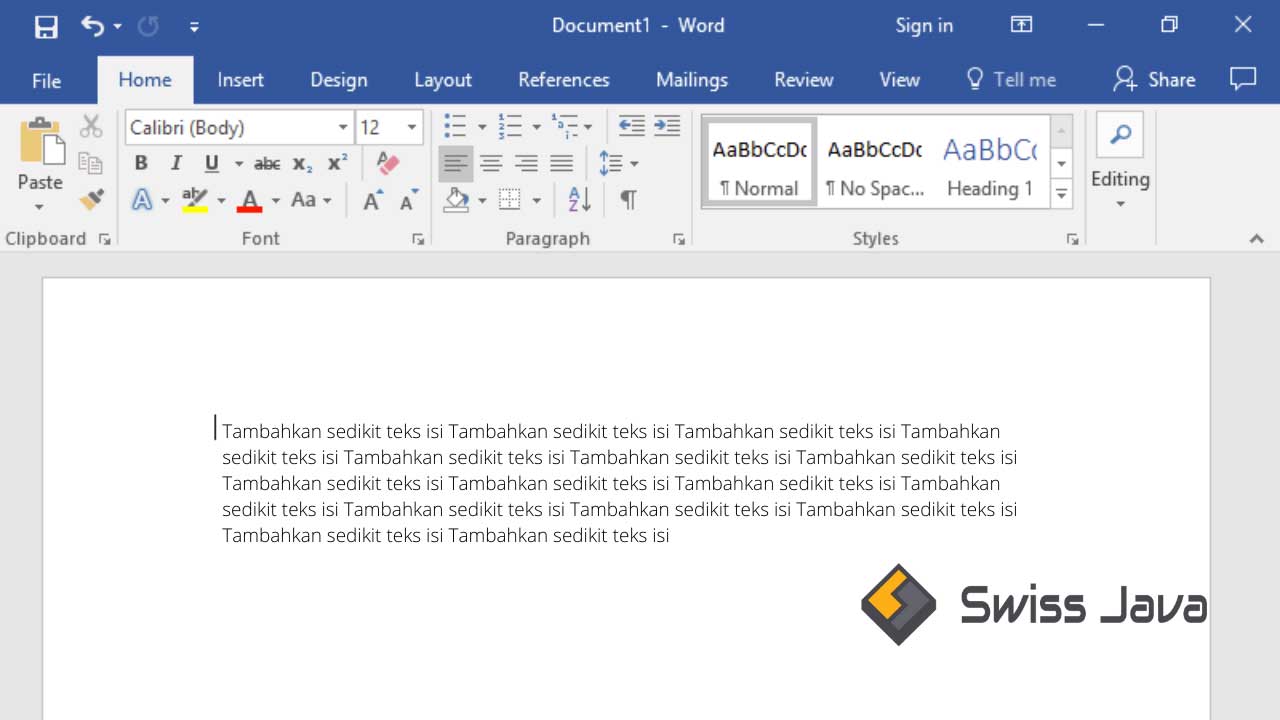
- Sorot atau blog bagian teks kata atau paragraf atau kalimat yang ingin anda sembunyikan.
- Selanjutnya klik kanan pada paragraf yang sudah anda sorot sebelumnya untuk menampilkan menu pintasan dan pilih font…
- Kotak dialog font akan muncul ke layar dan pastikan anda sudah berada di tab font, beri tanda centang pada kotak checkbox berlabel hidden lalu klik ok.
Paragraf tersebut sekarang sudah disembunyikan dan pembaca yang baru membuka dokumen tersebut pasti tidak akan mengetahui bahwa ada beberapa bagian yang disembunyikan di dalam dokumen.
Baca Juga : Worth it !!! 2 Cara Memproteksi Dokumen Microsoft Word dengan Password
2. Menyembunyikan teks dengan menggunakan add-in redaction tool
Selain cara di atas, anda juga bisa menggunakan cara menyembunyikan teks dokumen Microsoft Word yang satu ini.
Berikut langkah-langkahnya!
- Buka dokumen Microsoft Word Anda yang ingin anda sembunyikan beberapa bagian data atau informasinya.
- Kemudian sorot atau seleksi bagian informasi sensitif yang ingin anda sembunyikan.
- Klik tab review, tepatnya pada kelompok redact, klik tombol mark untuk menandai teks yang sudah anda sorot.
- Teks atau informasi yang sudah anda sorot sebelumnya sekarang ditandai dengan warna abu-abu.
- Untuk mulai menyembunyikan informasi tersebut klik bagian anak panah kecil yang ada di bawah tombol mark, dari daftar pilihan yang muncul, klik redact document.
- Selanjutnya klik tombol inspect pada kotak dialog Microsoft Word 2007 redaction tool yang muncul dan pastikan semua bagian checkboxes sudah di centang lalu klik tombol inspect kembali.
- Klik tombol Remove all, kemudian klik tombol close.
Teks atau informasi sensitif yang anda ingin sembunyikan sekarang sudah ditutupi dengan menggunakan kotak berwarna hitam.
Perlu Anda ketahui bahwa kotak berwarna hitam tersebut merupakan bagian dari fitur menyembunyikan teks dalam dokumen Microsoft Word dengan add-in redaction tool yang bersifat permanen alias tidak dapat dipulihkan kembali.
Menampilkan teks kembali
Jika Anda menggunakan cara menyembunyikan teks dokumen Microsoft Word tanpa menggunakan fitur add-in redaction tool, anda bisa menampilkan teks kembali di dalam dokumen anda.
Berikut caranya:
- Sorot atau seleksi bagian kata yang berada di antara teks yang sudah anda sembunyikan.
- Atau Anda bisa langsung menggunakan tombol kombinasi papan keyboard dengan menekan ctrl + a untuk menyorot seluruh bagian dokumen.
- Klik kanan pada paragraf atau teks atau kalimat yang sedang disorot sebelumnya untuk menampilkan menu pintasan kemudian pilih font… kembali.
- Di sini, bisa anda lihat bahwa kotak centang berlabel hidden sudah terisi dengan warna biru.
- Klik kotak tersebut sebanyak 2 kali untuk mengosongkan kotak centang di mana klik yang pertama akan mengubah warna kotak biru menjadi tanda centang, sedangkan klik yang kedua akan menghilangkan tanda centang.
- Klik ok, selesai.
Sekarang paragraf yang sebelumnya sudah anda sembunyikan sudah bisa ditampilkan kembali.
Baca Juga : 9+ Cara Menyisipkan Gambar ke Dalam Komentar Microsoft Word
Kesimpulan
Sekian penjelasan artikel cara menyembunyikan teks dokumen Microsoft Word yang bisa kami sampaikan.
Semoga penjelasan artikel kali ini bisa menambah informasi dan wawasan anda mengenai cara menyembunyikan teks dokumen Microsoft Word.
Sudah berkunjung ke website kami untuk membaca artikel cara menyembunyikan teks dokumen Microsoft Word dan sampai jumpa lagi.





